CAD绿色版的安装老是报错怎么解决?
溜溜自学 室内设计 2022-10-08 浏览:350
大家好,我是小溜,很多朋友下载了CAD2007绿色版,虽然不用序列号,但是的安装老是报错,还出现几个对话框,那么CAD绿色版的安装老是报错怎么解决?大家可以试试下面的解决方法。
想要玩转“CAD”,快点击此入口观看免费教程→→
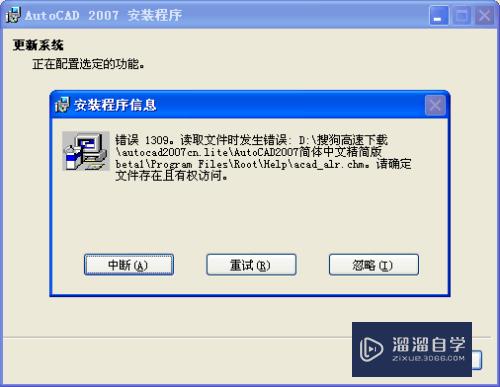
工具/软件
硬件型号:雷神(ThundeRobot)911Zero
系统版本:Windows7
所需软件:CAD2007
方法/步骤
第1步
通过百度搜索下载一个autocad2007绿色版
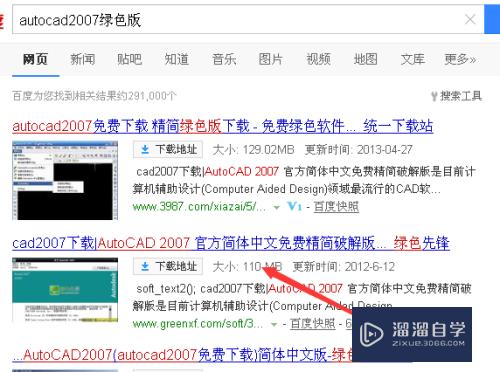
第2步
下载好之后,解压安装,cad2007序列号:111-11111111或任意,无需注册,按正常方式安装完成AutoCAD2007后自动激活。
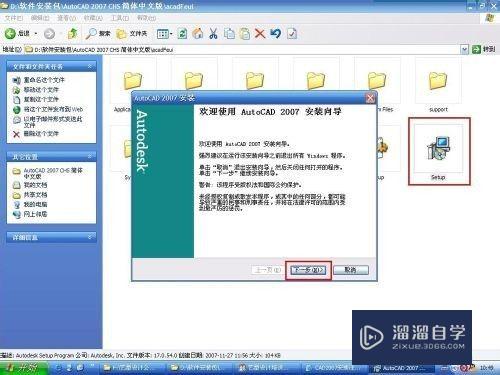
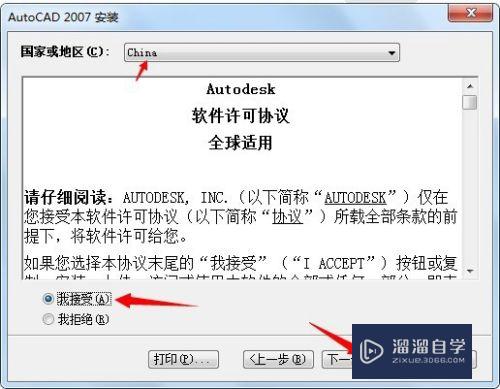
第3步
缺少.net不能安装是什么意思
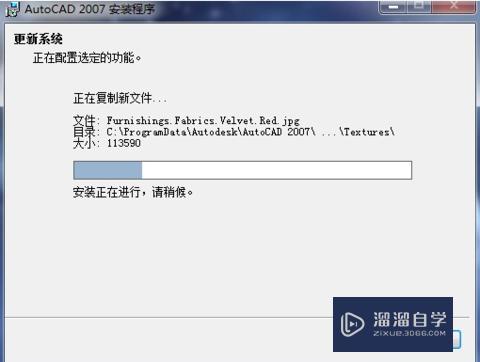
第4步
出现了终止、重试、忽略,那么我们一直按住I,就可以真的能安装完,要一直按着不松,完了还是可以用的
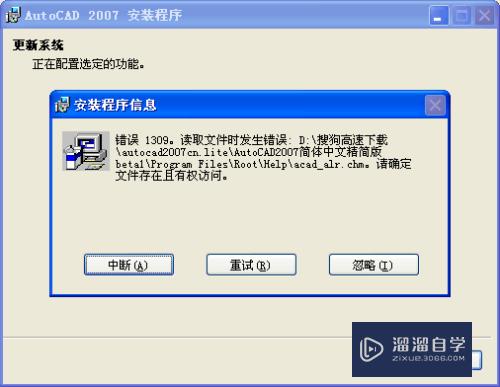
第5步
如果您在安装过程中就提示“缺少dfst.dll文件”,那么可以打开记事本,新建一个空文件,点文件菜单-->另存为--->保存类型选“所有文件”,文件名为dfst.dll。把新建的空文件“dfst.dll”复制到CAD2007安装目录下的Support里
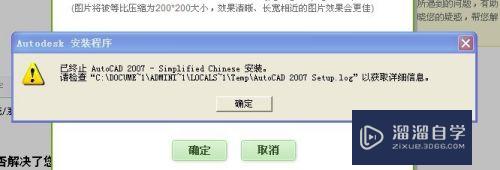
第6步
注意,要一直按住i,不要终止或者重试,就可以顺利安装完成。
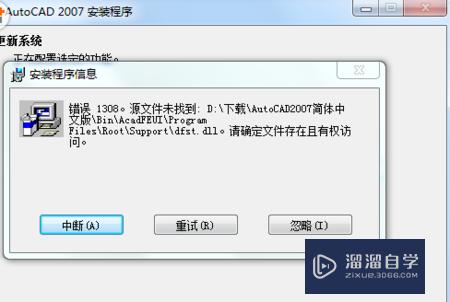
注意/提示
好啦,本次小溜为大家分享的“AutoCAD2007绿色版的安装老是报错怎么解决?”就到这里啦,如果恰好对你有用的话记得点赞哦!本站会持续分享更多实用的内容,以及相关的学习课程,需要的朋友快多多支持溜溜自学吧!
相关文章
距结束 06 天 12 : 18 : 45
距结束 00 天 00 : 18 : 45
首页









